当然,有时即使我们双击运行任意一个EXE格式的可执行文件,会出现提示不是有效Win32应用程序这样的错误提示。那么如何才能够避免系统出现不是有效Win32应用程序问题呢。学习啦小编为大家分享不是有效Win32应用程序的解决方法。
不是有效Win32应用程序的解决方法
如果仅仅是在安装某些软件时,才弹出错误信息,这说明我们安装的程序包不完整或者是程序安装不成功,此时可从该程序官方网站下载未被修改的“原 装”程序安装包,并双击之,就可以顺利完成该程序的安装操作。不过,如果是在双击运行任意一个EXE格式的可执行文件都会出现这样的错误信息时,这就是由 于系统感染了病毒所造成的,此时可通过以下措施来解决问题。

1、查杀病毒并删除注册表信息
先进入安全模式,运行系统中已安装好的杀毒软件,来对系统执行一次全盘杀毒操作,然后打开记事本并输入以下内容:
Windows Registry Editor Version 5.00
[-HKEY_CLASSES_ROOT.exe]
[-HKEY_CLASSES_ROOTexe_auto_file]
[-HKEY_CURRENT_USERSoftwareMicrosoftWindowsCurrentVersionExplorerFileExts.EXE]
上述内容输入完毕后,将这个记事本文件另存为扩展名为REG格式的注册表文件(如“1.REG”)并将其双击导入到注册表编辑器中即可。
2、修复EXE文件关联
先从http://ishare.iask.sina.com.cn/f/14747818.html?from=like下载 “sreng”,然后将下载的ZIP格式压缩包解压到桌面并将解压得到的唯一一个EXE文件的扩展名修改为“cmd”,再双击运行之,其界面如图2所示; 最后勾选图2中与“.EXE”所对应的复选框并单击“修复”按钮就可以了。
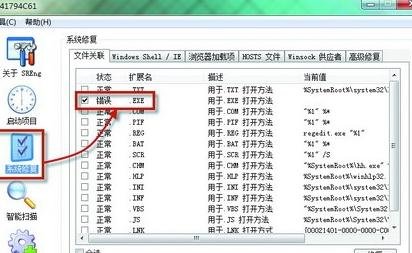
小贴士:第1步的杀毒操作是必须的,否则即使删除注册表中病毒添加的内容并修复好了EXE文件关联,以使得EXE文件可以双击正常运行,但由于病毒的破坏,图1所示的系统故障同样会再次出现。
经过以上步骤的操作,无须注销或重启系统,我们就可以运行任意一个EXE格式的可执行文件了。有此需求的朋友不妨一试。







 本文详细指导如何处理'不是有效Win32应用程序'错误,包括检查安装包完整性、病毒查杀与注册表清理,以及修复EXE文件关联。特别针对系统被病毒感染的情况提供解决方案。
本文详细指导如何处理'不是有效Win32应用程序'错误,包括检查安装包完整性、病毒查杀与注册表清理,以及修复EXE文件关联。特别针对系统被病毒感染的情况提供解决方案。
















 5万+
5万+

 被折叠的 条评论
为什么被折叠?
被折叠的 条评论
为什么被折叠?








